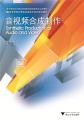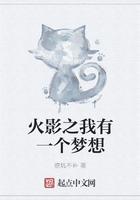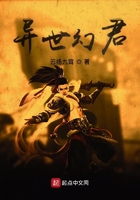在渲染合成输出过程中,当前项目文件所做的各种覆盖、删除、修改等操作不会影响作品的输出。输出后可以继续编辑修改而再次渲染合成输出。
(1)执行菜单“File|Render As”命令,弹出的渲染对话框。
(2)在对话框中:
①指定输出的路径和输入输出的作品名称。
②下拉“Saveas Type”(保存类型)列表,选择一个文件类型(如Video for Windows(avi))。可以单独输出视频或音频文件。
③下拉“Template”(模板)列表,指定一个渲染文件参数(如PALDV),或单击“Custom”(定制)按钮,创建一个新的模板。
④若勾选“Save project as path refer enceinrendered media”选项,则可在渲染文件中保存Cinescore的项目文件路径。这样如果要将被渲染的文件作为一个素材使用在项目文件中时,能方便地返回源项目文件。
⑤若勾选“Renderloopregiononly”,只渲染输出时间线上指定为循环区域的范围。
⑥若勾选“Stretch video to fill out put frame size(do not letter box)”,可以防止渲染输出的文件格式与当前项目文件因不同的长宽比的设置,而引起的输出作品在上下左右的边框上出现黑条。
⑦若勾选“Save project marke rsinmediafile”,可将标记和区域包括在被渲染输出的媒体文件中。
单击“Save”按钮后,显示的渲染进度框。
(3)渲染完毕后,单击“渲染进度框”的“Open”按钮,便可调用计算机关联的播放器开始播放作品。或单击“OpenFolder”按钮,打开保存该作品的文件夹查看。
2.8自动生成电影音乐
Cinescore的自动生成音乐功能,不仅可以对当前视频进行整体的自动配乐,也可以生成多个片段的、相互独立的电影乐曲。自动生成电影音乐的操作步骤如下。
2.8.1指定自动生成范围
根据用户的需求,Cinescore有三种指定自动生成音乐范围的方法。
(1)创建部分长度的范围:参照时间标尺的内容,鼠标单击视频事件+拖曳指定部分长度的生成范围。
(2)创建匹配整个视频的长度范围:双击视频事件,自动生成全部视频长度。
(3)创建指定开始位置的长度范围:参照时间标尺的内容,鼠标单击指定开始位置。这时默认是从单击的时间位置开始,自动生成直到视频的结束处;若不需要生成到视频结束处,可在随后的对话框中,通过输入数值来指定往后生成的范围长度。
2.8.2主题音乐选择器
主题音乐选择器,用于选择主题音乐和音乐变异风格。Cinescore可以改变用户选好的主题音乐中的多个参数,从时间速度、节奏风格、激烈程度等各个方面来修饰这一段主题音乐使它更加符合用户的需要。主题音乐选择器。
1.主题音乐的安装、卸载与下载
单击“Options”菜单,在下拉菜单中可以安装、卸载和下载Cinescore的主题音乐库。
(1)“InstallThemes”(安装主题音乐):单击该菜单命令,弹出的安装对话框,单击“Browse”按钮,将所下载的主题音乐库安装进来。默认的主题音乐库位于C:\Porgram Files\Sony\Shaired Plug‐Ins\Cinescore Themes\下。
(2)“Uninstall Theme”(卸载主题音乐库):在主题音乐选择器窗中,单击需要卸载的主题音乐,再执行该菜单命令,即可将该主题音乐从Cinescore中卸载,当然日后还可再次加载进来。
(3)“Download Themes”(下载主题音乐库):执行该菜单命令,若在联网的前提下,则直接访问官方网站。该网站有大量的主题音乐提供下载,其中有些免费提供使用。
(4)“Columns”(信息):勾选该命令下的“Genre”(流派)、“Tempo”(速度)、“ThemePack”(主题音乐库)、“Artist”(艺术家),将在主题音乐窗内显示各个主题音乐的相应信息。
2.定制主题音乐
主题音乐选择器中,列出了可供当前所使用的主题音乐列表。
下拉“Show”列表框,显示出其他已被过滤的主题音乐名称。用户可以在其中选择和组合当前视频所需要的音乐流派、风格和类型等进行组合。当选择完毕后,下方的“Themes”(主题音乐)窗中就过滤出所选配的主题音乐名称。
“Allin stalled themes”(所有已安装的主题音乐):显示所有的已在计算机上安装的主题音乐。
“Themes containingin strument”(含有乐器的主题音乐):选择该设置,列表框右侧出现下拉列表框,其中列有Bass(贝司)、Drums(大鼓)、Guitar(吉他)、Horns(圆号)、Parcussion(打击乐器)等乐器。从中可选择一种乐器,或直接输入乐器名称,此时,只显示所选乐器的主题音乐。
“Themes containing keyword”(包含的风格关键字主题音乐):选择此设置,列表框右侧出现下拉列表框,其中列有各种风格关键字。例如,Dance(舞蹈)、Funk(芬克)、HIP‐Hop(嘻哈)、Rock(摇滚)、Disco(迪斯科)等。从中可选择一种音乐风格,或直接输入音乐风格名称。此时,只显示该音乐风格关键字的主题音乐。
“Themes from the mepack”(来自主题库的主题音乐):选择此设置,列表框右侧出现下拉列表框,其中列有各种音乐主题库。若没有安装,则只有Cinescore内置的一个主题音乐库(Cinescore Essential Themes)。
“Themes by artist”(从艺术家选择主题音乐):选择此设置,列表框右侧出现下拉列表框,其中列有各个音乐家名称。若没有安装,则只有Cinescore内置的一个“列奥·卡瓦罗”(Leo Cavallo)艺术家。
“Theme singenre”(主题流派分类):选择此设置,并选择游戏类型从附近的下拉列表中只显示主题的选定流派。列表框右侧出现下拉列表框,其中列有各个流派的分类。若没有安装,则只有Cinescore内置的“Electronica”(电子音乐曲风类型)和“Multi‐Genre”(多流派类型)。
“Theme swith tempoat least”(主题音乐节奏速度的下限)和“Themes with tempoat most”(主题音乐节奏速度的上限):选择这两项设置,在右侧列表框内,显示有Veryslow(非常慢)、fast(快速)等速度关键字。
3.音乐变异风格的设置
用户在“Show”列表框内选择和组合当前视频所需要的音乐流派、风格、类型等选项后,“Themes”(主题音乐)窗内便过滤出所选配的主题音乐名称。一个主题音乐是由一组相关的音乐风格片段按用户的定制而随机组合而成的。
在左窗选取一个主题音乐,在右窗选取该主题音乐的变异风格。变异风格指一个预设主题音乐的四个部分,即音乐开始部分、情绪、安排和力度。
选取并组合后,可以单击预览按钮试听,并不断变化组合预览试听。
如果用户此时满意,即可单击确定按钮,然后对选定的主题音乐生成加载,进入到“Genarate Music”对话框做进一步设置。
如果用户要更为精确和细致地创建属于自己的音乐变化,单击“Advanced”(高级)按钮,将主题音乐选择器扩展开。
下面以一个实例介绍音乐变异风格的设置。实例。
在“Themes”窗中选取“The Monaco Diamond Multi‐Genre Mediumslow”(摩纳哥钻石多种风格慢速)的主题音乐,然后在“Variations”(变异风格)列表框中选取“Latin Festival(2)”(拉丁美洲电影节(2))。
此时,下方扩展的高级面板可进行“Variation Settings”(变异风格的设置),第一行标示有当前变异风格名称,即Latin Festival(2)。
风格变异主要有五种设置,即“Starting section”(音乐的开始部分)、“Mood”(音乐的情绪)、“Arrangement”(安排)、“Tempoad justment”(速度调整)和“Intensity”(力度)。
(1)设置乐曲的开始部分:下拉“Starting section”列表。
每个主题音乐都包含多个音乐Loop片段。一个片段是由一个已定义的要素组成,如引子、合唱、主歌、副歌、断奏等。可从下拉列表中选择乐曲的开始部分。其中,所选LatinFes狋犻狏犪犾的默认乐器开始部分是“Chorus”(合唱、副歌);下拉列表,可供选择的有“lead‐in1”等格式,以及该变异风格的领唱、领奏、“Intro”(乐曲的引子)、“Verse”(主歌)、“Break”(断奏)。用户可以自选编配。
例如,一般流行歌曲的结构是以主歌(Verse)(A)、副歌(Chorus)(B)、过渡句(插句)(C)、流行句(记忆点)(D)和桥段(Instrumental and Ending)(序唱过门,间奏、尾声)(E)等组成。即使对曲式不了解,也可任意编配后单击预览按钮试听进行选择。
(2)设置音乐情绪:下拉“Mood”列表框。
每一个主题音乐包含着多个情绪。每个情绪可以改变乐器、声音和感觉。根据选定的音乐主题,情绪可以包含不同的旋律、节奏和乐器等。可选择的音乐情绪有:“HipandJazzy”(嘻哈与爵士)、“LiteDrums”(风格鼓组)、“UrbanFlava”(早期黑人音乐)、“RhythmBox”(节奏强烈的流行音乐)和“HardEdge”(硬摇滚音乐),用户可以在其中选择一种适合的情绪。
(3)设置情绪的安排:下拉“Arrangement”列表框。
每个情绪可以包含多个安排。例如,选择2或3等。所选择的每个安排,都指定了情绪中所包含乐器的演奏力度的变化。
(4)设置节奏速度变化:“Tempoad justment”速度调整是输入一个值,或使用上下键调整,以加快或减慢速度的组成。100%的速度代表了原始的主题,现有的各种节奏调整取决于选定的主题。
(5)设置力度:“Intensity”(力度)是指主题音乐所界定的乐器或声音的组合音响强度。
当上述设置全部完毕后,并试听合适,可单击“保存”图标,将当前所设置的方案予以保存,以便日后再次调用。然后,单击“OK”按钮,Cinescore开始按照指定的要求配置音乐,进度条显示完毕后,返回到“Generate Music”(主题音乐生成器)面板。
2.8.3主题音乐生成器界面
设置完毕“Theme”对话框后,单击“OK”按钮,返回到的“Generate Music”(主题音乐生成器)对话框。
该窗口下方有播放工具条,单击播放按钮,可以对所编配的乐曲进行试听。
该窗口分有3栏,即“Project”(项目栏)、“Generated Music”(所生成的音乐栏)和“Timeline”(时间线栏)。
1.“Project”(项目栏)
“Project”(项目栏)用于音乐生成的基本设置。有三个选项卡,即“Settings”(设置)、“Hints”(提示)和“Output”(输出)。
(1)“Settings”(设置)选项卡,用于设置音乐的长度与结尾的演奏类型。
①Theme(主题):单击其右侧蓝色的当前主题音乐的风格大类名称,返回到“Theme Chooser”(主题音乐选择器)界面,可以重新选择来生成带有其他风格和节奏的主题音乐,从而更改当前的主题。
②Length(配乐时间长度):长度框显示的时间长度表示当前时间线窗中拖曳选取或双击选取全部视频的配乐范围。若只是单击鼠标指定开始配乐位置,则默认为全部视频。若不需要配乐于全部视频,可在此指定往后延伸配乐的时间长度。
③Endingtype(乐曲结尾演奏类型):下拉其列表框,其中有四种类型可选。根据所选的主题音乐不同,有时只有三种类型或两种类型可选。
Normal(正常):音乐编配的组成长度将尽可能与视频长度匹配,同时提供音乐的正常结束方式。
FadeOut(淡出):音乐编配的组成长度将尽可能与视频长度匹配。相对而言,该设置将获得最佳匹配的长度,同时在乐曲尾部音量将逐渐淡出。